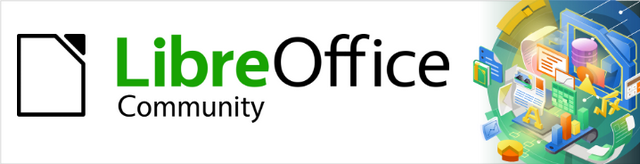
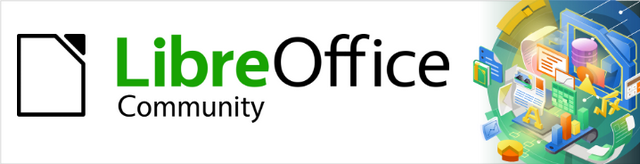
Calc Guide 7.4
Předmluva
Tento dokument je chráněn autorskými právy © 2022 týmem pro dokumentaci LibreOffice. Přispěvatelé jsou uvedeni níže. Dokument lze šířit nebo upravovat za podmínek licence GNU General Public License (https://www.gnu.org/licenses/gpl.html), verze 3 nebo novější, nebo the Creative Commons Attribution License (https://creativecommons.org/licenses/by/4.0/), verze 4.0 nebo novější.
Všechny ochranné známky uvedené v této příručce patří jejich vlastníkům.
|
Skip Masonsmith |
Kees Kriek |
|
|
Jean Hollis Weber |
Kieran Peckett |
Peter Schofield |
|
Dave Barton |
Olivier Hallot |
Steve Fanning |
|
Leo Moons |
Kees Kriek |
Gordon Bates |
|
Felipe Viggiano |
Zbyszek Zak |
|
Jakékoli připomínky nebo návrhy k tomuto dokumentu prosím směřujte do fóra dokumentačního týmu na adrese https://community.documentfoundation.org/c/documentation/loguides/ (registrace je nutná) nebo pošlete e-mail na adresu: loguides@community.documentfoundation.org.
Poznámka
Vše, co napíšete do fóra, včetně vaší e-mailové adresy a dalších osobních údajů, které jsou ve zprávě napsány, je veřejně archivováno a nemůže být smazáno. E-maily zaslané do fóra jsou moderovány.
Vydáno březen 2023. Založeno na LibreOffice 7.4 Community.
Jiné verze LibreOffice se mohou lišit vzhledem a funkčností.
Tato kniha je určena pro začátečníky i pokročilé uživatele programu Calc, tabulkového procesoru LibreOffice. Není přitom důležité, zda jde o úplného začátečníka nebo uživatele, který už má zkušenosti s jiným kancelářským balíkem. Pokud jste LibreOffice ještě nikdy nepoužívali, nebo si přejete představit všechny jeho komponenty, měli byste si nejdříve přečíst příručku Začínáme s LibreOffice. Pokud jste dosud tabulkový procesor nepoužívali, můžete si také přečíst knihu nebo najít nějaké návody o používání tabulek.
Tato kniha představuje vlastnosti a funkce programu LibreOffice Calc. Nejedná se o návod k používání tabulkových procesorů. Některé kapitoly předpokládají znalost základního používání tabulek při popisu použití programu Calc.
Do sešitů můžeme vkládat data (obvykle číselná) a pak s nimi pracovat tak, abychom získali určité výsledky. Je také možné zadat data a pak použít Calc pro úlohy typu „Co když…“: některé z údajů změníme a zkoumáme, jak se změní výsledky, aniž bychom museli vytvářet nový sešit nebo list. Funkce lze použít k vytvoření vzorců pro provádění složitých výpočtů dat.
Mezi další funkce programu Calc patří:
Databázové funkce umožňující data řadit, ukládat a filtrovat.
Datové statistické nástroje pro provádění komplexní analýzy dat.
Dynamické grafy: široký rozsah 2D a 3D grafů.
Schopnost otevírat, upravovat a ukládat Microsoft Excel a další sešity.
Import a export sešitů z různých formátů, včetně HTML, CSV a Data Interchange Format (formát pro výměnu dat).
Tato kniha, ostatní příručky pro LibreOffice, vestavěná nápověda a podpora uživatelů předpokládají, že uživatel má základní znalosti s prací na počítači, tj. že dokáže spouštět programy či otevírat a ukládat soubory.
LibreOffice obsahuje rozsáhlý systém nápovědy online. Je prvním místem, kde získat pro LibreOffice podporu. Uživatelé Windows a Linux si mohou zvolit stažení a instalaci offline nápovědy pro použití ve chvíli, kdy nejsou připojeni k internetu; offline nápověda je nainstalována s programem na systému MacOS.
Přejeme-li si zobrazit nápovědu, stiskneme klávesu F1 nebo z hlavní nabídky vybereme Nápověda > Nápověda LibreOffice (obrázek 1). Pokud nemáme v počítači nainstalovanou offline nápovědu a jsme připojeni k internetu, náš výchozí prohlížeč otevře stránky online nápovědy na webu LibreOffice.
Nabídka Nápověda obsahuje odkazy na další informace a podporu LibreOffice.
Poznámka
Následující volby označené znakem ‡ jsou přístupné pouze v případě, že je počítač připojen k Internetu.
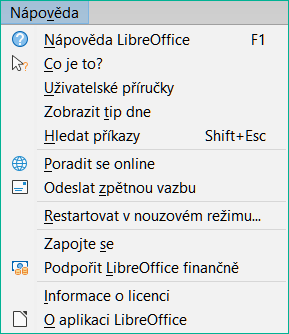
Obrázek 1: Nabídka nápověda
Co je to? – Rychlé tipy získáme, když umístíme ukazatel myši nad ikonu. Zobrazí se tip nápovědy s krátkým popisem funkce ikony. Podrobnější vysvětlení získáme, pokud v hlavní nabídce zvolíme Nápověda > Co je to? a kurzor myši podržíme nad ikonou. Kromě toho je možné aktivovat rozšířené tipy, a to pomocí Nástroje > Možnosti > LibreOffice > Obecné z hlavní nabídky.
Uživatelské příručky‡ – Otevře výchozí prohlížeč na stránce Dokumentace na webu LibreOffice https://documentation.libreoffice.org/cs/czech-documentation. Zde najdeme kopie uživatelských příruček a další užitečné informace.
Zobrazit tip dne – Otevře dialogové okno s užitečnými informacemi, které nám pomohou rozšířit znalosti o LibreOffice.
Hledat příkazy – Otevře dialogové okno, ve kterém můžeme vyhledat příkazy, které se nacházejí v hlavní nabídce, a poté spustit vybraný příkaz. Více informací o této funkci najdeme v kapitole 1, Úvod.
Poradit se online ‡ – Otevře výchozí prohlížeč na stránce Ask LibreOffice, stránce dotazů a odpovědí české a slovenské komunity uživatelů kancelářského balíku LibreOffice https://ask.libreoffice.org/cs-cz/questions.
Odeslat zpětnou vazbu ‡ – Otevře výchozí prohlížeč na webové stránce zpětné vazby LibreOffice https://cs.libreoffice.org/get-help/feedback. Odtud můžeme hlásit chyby, navrhovat nové funkce a komunikovat s ostatními v komunitě LibreOffice.
Restartovat v nouzovém režimu - Otevře dialogové okno s dotazem, zda chceme restartovat LibreOffice a přejít do nouzového režimu.
Zapojte se‡ – Otevře výchozí prohlížeč na webové stránce LibreOffice Připojte se k nám https://cs.libreoffice.org/community/pipojte-se-k-nam. Na ní si můžeme vybrat oblast zájmu, v níž pomůžeme program vylepšit.
Podpořit LibreOffice finančně‡ – Otevře výchozí prohlížeč na stránce Podpořte LibreOffice https://cs.libreoffice.org/donate.
Informace o licenci – Otevře dialogové okno Licenční a právní informace s informací o licenci, pod kterou je LibreOffice přístupná.
Zkontrolovat aktualizace‡ – Otevře dialogové okno a zkontroluje web LibreOffice, zda neobsahuje aktualizace naší verze softwaru.
O aplikaci LibreOffice – Otevře dialogové okno a zobrazí informace o verzi LibreOffice a používaném operačním systému. Tyto informace budou často vyžadovány, pokud požádáte komunitu o pomoc nebo asistenci se softwarem. K dispozici je tlačítko, které nám umožní zkopírovat tyto informace do schránky, abychom je mohli následně vložit do příspěvku na fóru, do e-mailu nebo do zprávy o chybě.
Komunita LibreOffice kromě vývoje softwaru poskytuje bezplatnou podporu od dobrovolníků. Kromě výše uvedených odkazů na nabídku Nápověda jsou k dispozici další možnosti podpory online komunity, viz tabulka 1.
Tabulka 1: Bezplatná podpora LibreOffice
|
Časté otázky |
Odpovědi na často kladené otázky |
|
E-mailové konference |
Podpora od komunity poskytovaná sítí zkušených uživatelů |
|
Fórum |
Stejně jako ve výše uvedených poštovních konferencích, ale prostřednictvím fóra |
|
Otázky a odpovědi a |
Pomocí webové služby Ask je poskytována komunitní podpora zdarma. Vyhledat podobná témata nebo otevřít nová můžeme na stránce Služba je k dispozici v několika dalších jazycích; stačí nahradit /en/ za cs-cz, de, es, fr, ja, ko, nl, pt, tr, a mnoho dalších na výše uvedené webové adrese. |
|
Podpora v různých jazycích |
Webové stránky LibreOffice v různých jazycích E-mailové konference pro různé jazyky Informace o sociálních sítích |
|
Možnosti zpřístupnění |
Informace o dostupných možnostech pro zlepšení přístupnosti |
Je také možno zakoupit podporu ve formě smlouvy o poskytování služeb, a to od prodejce nebo poradenské firmy specializované na LibreOffice. Informace o certifikované profesionální podpoře se nachází na webových stránkách The Document Foundation: https://cs.libreoffice.org/get-help/professional-support/
LibreOffice lze instalovat a spouštět v operačních systémech Windows, Linux a macOS, přičemž každý z nich má několik verzí a uživatelé si je mohou přizpůsobit (písma, barvy, témata vzhledu, správce oken). Ilustrace v tomto návodu byly vytvořeny v různých operačních systémech a na různých počítačích. Proto je možné, že některé prvky v ilustracích nebudou přesně takové, jak je vidíme na svém počítači.
Některá dialogová okna se mohou lišit i kvůli různým nastavením samotného LibreOffice. Uživatel si totiž může zvolit, zda chce používat dialogová okna operačního systému, nebo okna LibreOffice. Tyto rozdíly se týkají především dialogových oken Otevřít, Uložit a Tisk. Zobrazování dialogových oken LibreOffice lze povolit a zakázat v dialogovém okně Nástroje > Možnosti > LibreOffice > Obecné, kde zaškrtneme či zrušíme zaškrtnutí možnosti Použít dialogy LibreOffice.
Komunita LibreOffice vytvořila ikony pro několik sad ikon: Colibre, Breeze, Breeze Dark, Elementary, Karasa Jaga, Sifr, Sifr Dark a Sukapura. Každý uživatel si může vybrat preferovanou sadu. Snímky obrazovky byly pro tuto příručky vytvářeny v různých instalacích LibreOffice, které používaly různé sady ikon. Ikony, které opravdu uvidíme ve své verzi LibreOffice, se mohou lišit od těch, které jsou zobrazeny v této příručce.
Chceme-li změnit použitou sadu ikon, přejdeme na Nástroje > Možnosti > LibreOffice > Zobrazení. Vybereme z rozevíracího seznamu Styl ikon.
Poznámka
Sady ikon Galaxy a Oxygen již nejsou součástí standardního instalačního balíčku. Lze je přidat zpět stažením a instalací následujících rozšíření:
https://extensions.libreoffice.org/extensions/galaxy-icon-theme
https://extensions.libreoffice.org/extensions/oxygen-icon-theme
https://extensions.libreoffice.org/en/extensions/show/tango-icon-theme-for-libreoffice
Některá z dříve zahrnutých pozadí galerie jsou nyní k dispozici pouze jako rozšíření z:
https://extensions.libreoffice.org/extensions/legacy-gallery-backgrounds
Některé klávesové zkratky a položky nabídek jsou v systému macOS jiné než v systémech Windows a Linux. Tabulka 2 uvádí některé běžné náhrady instrukcí v tomto dokumentu. Podrobnější seznam najdeme v nápovědě k aplikaci a v příloze A Klávesové zkratky této příručky.
Tabulka 2: Příklad klávesových zkratek pro různá prostředí
|
Windows nebo Linux |
Ekvivalent pro macOS |
Akce |
|
Nástroje > Možnostivýběr v nabídce |
LibreOffice > Předvolby |
Otevřou se možnosti nastavení. |
|
Klepnutí pravým tlačítkem |
Control + klepnutí a/nebo klepnutí pravým tlačítkem myši v závislosti na nastavení počítače |
Otevře se místní nabídka. |
|
Ctrl (Control) |
⌘ (Command) |
Používá se také s dalšími klávesami. |
|
F11 |
⌘ + T |
Otevře se postranní lišta Styly. |
Pojmy používané v LibreOffice pro označování prvků uživatelského rozhraní jsou stejné jako ve většině jiných programů.
Dialogové okno je speciálním typem okna. Jeho účelem je o něčem informovat, vyžádat si vložení údajů nebo obojí najednou. Okno obsahuje ovládací prvky, které je možné použít k provedení nějaké akce. Technické názvy běžných ovládacích prvků jsou uvedeny na obrázku 2. V této knize nebudeme ve většině případů technické pojmy používat, ale je užitečné tyto pojmy znát, protože nápověda a další zdroje informací s nimi často pracují.
Ve většině případů můžeme během doby, kdy je dialogové okno otevřeno, pracovat pouze s tímto oknem, nikoliv se samotným dokumentem. V práci s dokumentem je možné pokračovat až poté, kdy dialogové okno zavřeme (obvykle klepnutím na OK nebo jiné tlačítko, které uloží změny a zavře okno).
Některá dialogová okna je možné ponechat otevřená i během práce a přepínat se mezi nimi a dokumentem. Příkladem takového okna je dialogové okno Najít a nahradit.
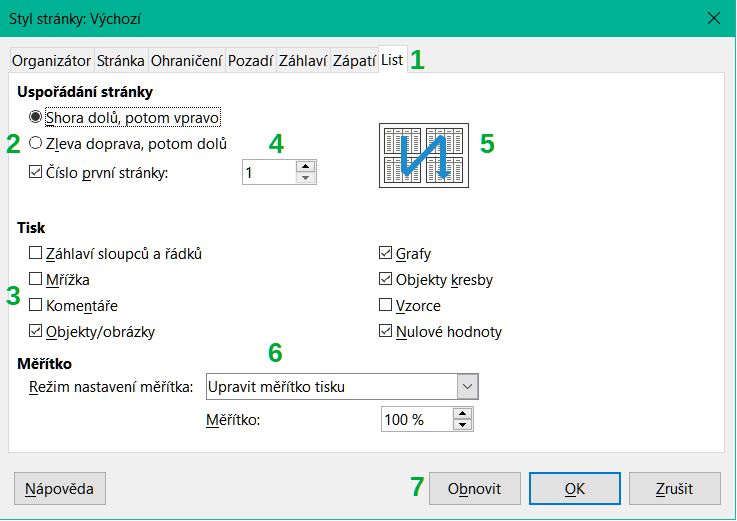
Obrázek 2: Dialogové okno, ve kterém jsou použity běžné ovládací prvky
Karty stránky (angl. Tabbed page, tab), které slouží k přepínání karet.
Přepínače (angl. Radio buttons), zvolená může být vždy jen jedna položka.
Zaškrtávací pole (angl. checkbox), může být zvoleno několik položek najednou.
Číselník (angl. spin box). Klepnutím na šipky můžeme číslo zmenšit nebo zvětšit, nebo jej můžeme přímo zadat v textové části.
Náhled.
Z rozbalovacího seznamu zvolíme námi požadovanou položku.
Tlačítka (angl. Push buttons).
Jak je licencováno LibreOffice?
Mohu LibreOffice dále distribuovat, rozdávat a šířit? Mohu LibreOffice prodávat? Mohu LibreOffice používat pro komerční účely a ve své firmě?
Na kolik počítačů mohu LibreOffice nainstalovat?
Je LibreOffice dostupný v mém jazyce?
Jak je možné, že program LibreOffice je dostupný zdarma?
Proč ke spuštění LibreOffice potřebuji Javu? Je napsán v Javě?
Poznámka
Pokud chceme používat funkce LibreOffice, které vyžadují Javu, je důležité, aby se správná 32 bitová nebo 64 bitová edice shodovala s nainstalovanou verzí LibreOffice.
Jak mohu k LibreOffice přispět?
Mohu PDF soubor této knihy dále distribuovat, případně jej i tisknout a prodávat?
Informace o verzi LibreOffice 7.4 Community najdeme v tomto oznámení: https://blog.documentfoundation.org/blog/2022/08/18/libreoffice-7-4-community/.
Tato uživatelská příručka byla aktualizována z verze Calc Guide 7.2. Mezi významné změny patří:
Calc nyní podporuje a používá 16 384 sloupců.
Možnosti třídění a položky třídění jsou snadněji přístupné, nejčastěji používané možnosti třídění jsou na první kartě (viz kapitola 2).
Snadnější přístup k listu v tabulce s velkým počtem listů. (List > Navigovat > Přejít na list) otevře dialogové okno pro výběr nebo vyhledání listů podle názvu (viz kapitola 7).
Skryté sloupce/řádky lze zvýraznit pomocí indikátoru (Zobrazit > Indikátor skrytého řádku/sloupce) (viz kapitola 1).
Do rozbalovacího widgetu Vybrat funkci na panelu vzorců byly přidány funkce COUNTA, PRODUCT, STDEV, STDEVP, VAR, VARP (viz kapitola 1).
Funkce automatického dokončování má rozšířené možnosti pro zpracování více shod návrhů (viz kapitola 2).
Mezi další vylepšení rychlosti nebo výkonu této verze patří:
Otevírání souborů XLSM, XLSX, import/export souborů CSV a export souborů Excel.
Zpracování souborů s mnoha sloupci, mnoha vzorci nebo velkými grafy.
Vyhledávací funkce, COUNTIF a SUMIFS, zejména u nesetříděných dat.
Úplné poznámky k verzi 7.3 a 7.4 nalezneme na adrese:
7.3: https://wiki.documentfoundation.org/ReleaseNotes/7.3/cs
7.4: https://wiki.documentfoundation.org/ReleaseNotes/7.4/cs